怎么清理c盘的垃圾文件,是很重要的。清理C盘的垃圾文件是保持电脑性能良好和释放磁盘空间的重要步骤。清理的方法也是比较多的,需事先了解。那么怎么清理c盘的垃圾文件,现在我们一起来看看吧。
怎么清理c盘的垃圾文件
1、使用系统自带的磁盘清理工具:
(1)在Windows操作系统中,可以使用磁盘清理工具来清理C盘的垃圾文件。打开“我的电脑”或“此电脑”,右键点击C盘,选择“属性”。

(2)在“属性”窗口中,点击“磁盘清理”按钮。系统会扫描C盘上的垃圾文件,并列出可以清理的项目。
(3)勾选需要清理的项目,如临时文件、回收站等,然后点击“确定”按钮进行清理。
2、清理浏览器缓存和临时文件:
(1)浏览器会在C盘上存储大量的缓存文件和临时文件,这些文件会占用大量的磁盘空间。打开浏览器的设置选项,找到“清除缓存”或“清除浏览数据”的选项,选择清除所有缓存文件。
(2)另外,还可以在浏览器的设置中找到“高级设置”或“隐私设置”,找到“临时文件”或“临时互联网文件”选项,点击清除临时文件。

3、删除不需要的程序和文件:
(1)打开“控制面板”,选择“程序”或“程序和功能”选项,找到不再需要的程序,点击卸载按钮进行删除。
(2)在C盘上找到不再需要的文件和文件夹,右键点击并选择“删除”进行删除。注意,删除文件时要谨慎,确保不会删除重要的文件。
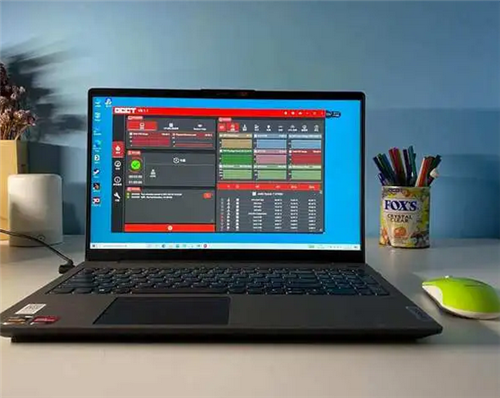
4、使用第三方清理工具:
有许多第三方的磁盘清理工具可以帮助清理C盘的垃圾文件,如CCleaner、Wise Disk Cleaner等。这些工具可以更全面地扫描和清理垃圾文件,并提供更多的选项和功能。
5、定期清理垃圾文件:
为了保持C盘的清洁和性能,建议定期进行垃圾文件的清理。可以每个月或每个季度进行一次清理,以确保系统的正常运行。

小编总结:怎么清理c盘的垃圾文件,就先介绍到这里了。清理C盘的垃圾文件可以通过系统自带的磁盘清理工具、清理浏览器缓存和临时文件、删除不需要的程序和文件,以及使用第三方清理工具等方法来实现。定期清理垃圾文件可以保持C盘的清洁和性能。

